Asus T100TAM User Manual
Browse online or download User Manual for Unknown Asus T100TAM. ASUS T100TAM User's Manual [en]
- Page / 102
- Table of contents
- BOOKMARKS
- Bærbare PC 1
- Ansvarsbegrensning 2
- Service og support 2
- Opphavsrettinformasjon 2
- Kapittel 1: Maskinvareoppsett 3
- Om denne håndboken 6
- Skrifttyper 7
- Sikkerhetshensyn 8
- Ta vare på den bærbare PC-en 9
- Riktig deponering 10
- Kapittel 1: 11
- Maskinvareoppsett 11
- Sett ovenfra 12
- Nettbrettfunksjoner 14
- Underside 18
- Venstresiden 20
- Kapittel 2: 21
- Bruke den bærbare PC-en 21
- Komme i gang 22
- Lad opp den bærbare PC-en 23
- Slå på den bærbare PC-en 26
- Bruke nettbrettet 27
- Bruke styreplaten 30
- Sådan bruges berøringspladen 31
- To ngers bevegelser 34
- Bevegelser med tre ngre 36
- Bruke tastaturet 38
- Windows® taster 39
- Kapittel 3: 41
- Arbeide med Windows® 8.1 41
- Starte opp for første gang 42
- 8.1-låseskjerm 42
- brukergrensesnitt 43
- Hotspots 44
- Start-skjermen 45
- Startknapp 47
- Kontekstmenyen 48
- Tilpasse Start-skjermen 49
- Starte applikasjoner 50
- Tilpasse apper 50
- Løsne apper 51
- Endre størrelse på apper 51
- Lukke applikasjoner 52
- Tilgang til Apper-skjermen 53
- Charms-verktøylinjen 55
- Aktivere Charms-verktøylinjen 56
- Inni Charms-verktøylinjen 57
- Snap-funksjon 58
- Bruke Snap 59
- Andre tastatursnarveier 60
- Koble til trådløse nettverk 62
- Bluetooth 63
- Flymodus 65
- Slå av den bærbare PC-en 66
- Kapittel 4: 69
- (bærbare PC)-en 69
- Feilsøking 70
- Nullstill PC-en 71
- Avanserte alternativer 72
- Tips og ofte stilte spørsmål 75
- Maskinvare-OSS 77
- Programvare-OSS 80
- Oversikt 84
- Ikke-tale-utstyr 85
- CTR21 standarden 86
- Commission 87
- Radiofrekvens (RF) 88
- CE-merking 90
- UL sikkerhetsmerknader 93
- Sikkerhetskrav til strøm 94
- Merknader for TV-tuner 94
- REACH merknader 94
- Unngå hørselstap 94
- Melding om belegg 96
- Økologisk merke for EU 98
- EC Declaration of Conformity 100
Summary of Contents
NW9537Bærbare PCElektronisk håndbok T100 SerieFjerde utgaveJuly2014
10Elektronisk håndbok for bærbar PCRiktig deponeringIKKE kast Bærbare PC’en i kommunalt avfall. Dette produktet er designet for å muliggjøre korrekt o
100Elektronisk håndbok for bærbar PCFor Notebook PC onlyEC Declaration of Conformity We, the undersigned, Manufacturer: ASUSTeK COMPUTER INC. Address
Elektronisk håndbok for bærbar PC101For ASUS Tablet onlyEC Declaration of Conformity We, the undersigned, Manufacturer: ASUSTeK COMPUTER INC. Address
102Elektronisk håndbok for bærbar PC
Elektronisk håndbok for bærbar PC11Kapittel 1: Maskinvareoppsett
12Elektronisk håndbok for bærbar PCSett ovenfraTIPS: Layouten til tastaturet kan variere avhengig av region eller land.
Elektronisk håndbok for bærbar PC13NettbrettDen Notebook PC (bærbare PC)-en kommer med et nettbrett for dine mobile behov. Nettbrettet er også utstyrt
14Elektronisk håndbok for bærbar PCNettbrettfunksjonerTopp og bakfra
Elektronisk håndbok for bærbar PC15Fremre kameraDette innebygde kameraet på 1,2 megapiksler lar deg ta bilder eller spille inn videoer med den Noteboo
16Elektronisk håndbok for bærbar PCMikro-USB 2.0-portBruk mikro-USB 2.0 (Universal Serial Bus)-porten for å lade eller gi strøm til den Notebook PC (b
Elektronisk håndbok for bærbar PC17StrømknappTrykk på strømknappen for å slå på den Notebook PC (bærbare PC)-en, sette den i hvilemodus, og vekke den
18Elektronisk håndbok for bærbar PCUndersideDokkingportKoble den mobile forankringen til denne porten for å få støtte for funksjonene tastatur, styre
Elektronisk håndbok for bærbar PC19Funksjoner for den mobile forankringenTIPS: Layouten til tastaturet kan variere avhengig av region eller land.Sett
2Elektronisk håndbok for bærbar PCOpphavsrettinformasjonIngen deler av denne manualen, inkludert produkter og programvare som beskrives i den, kan rep
20Elektronisk håndbok for bærbar PCVenstresidenForankringskontaktFeste nettbrettet godt i den mobile forankringen ved å justere forankringsporten på t
Elektronisk håndbok for bærbar PC21Kapittel 2: Bruke den bærbare PC-en
22Elektronisk håndbok for bærbar PCKomme i gangVIKTIG! • Sørgforåfestenettbrettetheltinnidenmobileforankringen.• Taalltidtakibunnenf
Elektronisk håndbok for bærbar PC23Lad opp den bærbare PC-enSlik lader du den Notebook PC (bærbare PC)-en:A. Koble mikro-USB-kabelen til strømadapter
24Elektronisk håndbok for bærbar PCMERK: Informasjon om strømadapter:• Inngangsspenning:100–240Vvekselstrøm(AC)• Inngangsfrekvens:50–60Hz• Ut
Elektronisk håndbok for bærbar PC25ADVARSEL!Les de følgende forholdsreglene for den bærbare PC-ens batteri.• KunautoriserteASUS-teknikerekanerne
26Elektronisk håndbok for bærbar PCSlå på den bærbare PC-enTrykk på strømknappen.
Elektronisk håndbok for bærbar PC27Sveiping fra venstre kant Sveiping fra høyre kantSveip fra venstre kant på skjermen for å bla gjennom apper som kjø
28Elektronisk håndbok for bærbar PCTrykk/dobbelttrykk Trykk og hold• Trykkpåenappforåstarte den.• ISkrivebord-modus,dobbelttrykk en app for
Elektronisk håndbok for bærbar PC29Sveiping fra øvre kant Fingergliding• På Start-skjermen, sveip fra øvre kant på skjermen for å se Customize (Tilpa
Elektronisk håndbok for bærbar PC3InnholdOm denne håndboken ...
30Elektronisk håndbok for bærbar PCFlytte pekerenDu kan trykke eller klikke hvor som helst på styreplaten for å aktivere pekeren, og deretter skyve n
Elektronisk håndbok for bærbar PC31Sådan bruges berøringspladenTrykk/dobbelttrykk• I Start-skjermen, trykk på en app for å starte den.• I skrivebor
32Elektronisk håndbok for bærbar PCVenstreklikk Høyreklikk• PåStart-skjermen,klikkenapp for å starte den.• ISkrivebord-modus,dobbeltklikk en a
Elektronisk håndbok for bærbar PC33Sveiping fra øvre kant• I Start-skjermen, sveip fra øvre kant for å starte linjen Customize (Tilpass).• I en app
34Elektronisk håndbok for bærbar PCTo ngers bevegelserTrykk RoterTrykk to ngre på styreplaten for å simulere høyreklikkfunksjonen.Slik roteres et bi
Elektronisk håndbok for bærbar PC35Zoom ut Zoom innFør to ngre sammen på styreplaten.Spre to ngre fra hverandre på styreplaten.Dra og slippVelg et e
36Elektronisk håndbok for bærbar PCBevegelser med tre ngreSveip opp Sveip til venstre/høyreSveip tre ngre oppover for å vise alle applikasjoner som
Elektronisk håndbok for bærbar PC37Aktivere ngerbevegelsene med tre ngreAktiver de bevegelser med tre ngre på den bærbare PC-ens styreplate med føl
38Elektronisk håndbok for bærbar PCFunksjonstasterFunksjonstastene på den bærbare PC-ens tastatur kan utløse følgende kommandoer:Bruke tastaturetSette
Elektronisk håndbok for bærbar PC39Windows® tasterDet er to spesielle Windows®-taster på den bærbare PC-ens tastatur som brukes som under:Trykk på den
4Elektronisk håndbok for bærbar PCWindows®-applikasjoner ...
40Elektronisk håndbok for bærbar PCKoble nettbrettet fra den mobile forankringenTrykk på utløserknappen på den mobile forankringen for å sikkert løsne
Elektronisk håndbok for bærbar PC41Kapittel 3: Arbeide med Windows® 8.1
42Elektronisk håndbok for bærbar PCStarte opp for første gangNår du starter datamaskinen din for første gang, vises en serie med skjermer for å hjelpe
Elektronisk håndbok for bærbar PC43Windows® brukergrensesnittWindows® 8.1 leveres med et brukergrensesnitt (UI = user interface) basert på iser, som
44Elektronisk håndbok for bærbar PCHotspotsHotspots på skjermen gjør at du kan starte programmer og få tilgang til innstillingene på din bærbare PC. F
Elektronisk håndbok for bærbar PC45HotspotHva den gjørøvre venstre hjørne Hold muspekeren i øvre venstre hjørne og trykk deretter på miniatyrbildet av
46Elektronisk håndbok for bærbar PCHotspotHva den gjørøverst på midten Hold musepekeren på øvre side til den forandrer seg til et håndikon. Dra applik
Elektronisk håndbok for bærbar PC47StartknappWindows 8.1 har Start-knappen, som lar deg bytte mellom de to siste appene du åpnet. Start-knappen kan br
48Elektronisk håndbok for bærbar PCStart-knappen i Skrivebord-modusKontekstmenyenKontekstmenyen vises som en boks fylt med rask tilgang til noen av pr
Elektronisk håndbok for bærbar PC49Tilpasse Start-skjermenI Windows® 8.1 kan du også tilpasse startskjermen slik at du kan starte direkte på Skrivebor
Elektronisk håndbok for bærbar PC5TilleggSamsvar for det interne modemet ... 8
50Elektronisk håndbok for bærbar PCJobbe med Windows®-applikasjonerBruk berøringsskjermen, styreplaten eller tastaturet på den bærbare PC-en til å sta
Elektronisk håndbok for bærbar PC511. Trykk og hold appisen i ett (1) sekund, og slipp den for å åpne Customize (Tilpass)-linjen. 2. Trykk , og vel
52Elektronisk håndbok for bærbar PCTrykk og hold den øvre kanten av den kjørende appen og dra den ned til bunnen av skjermen for å lukke appen.1. Fly
Elektronisk håndbok for bærbar PC53Tilgang til Apper-skjermenBortsett fra appene som allerede er festet på Start-skjermen, kan du også åpne andre appl
54Elektronisk håndbok for bærbar PCFeste ere applikasjoner på Start-skjermenDu kan feste ere apper på startskjermen ved hjelp av berøringsskjermen e
Elektronisk håndbok for bærbar PC55Charms-verktøylinjenCharms-verktøylinjen er en verktøylinje som kan aktiveres på høyre side av skjermen. Den består
56Elektronisk håndbok for bærbar PCAktivere Charms-verktøylinjenMERK: Når Charms-verktøylinjen blir aktivert, vises den først med hvite ikoner. Bildet
Elektronisk håndbok for bærbar PC57Search (Søk) Med dette verktøyet kan du lete etter ler, applikasjoner eller programmer i din bærbare PC.Share (Del
58Elektronisk håndbok for bærbar PCSnap-funksjonSnap-funksjonen viser to apper side om side, som lar deg arbeide eller bytte mellom apper.VIKTIG! Sørg
Elektronisk håndbok for bærbar PC59Bruke SnapBruk den bærbare PC-ens berøringsskjerm, styreplate eller tastatur til å aktivere og bruke festefunksjone
6Elektronisk håndbok for bærbar PCOm denne håndbokenDenne håndboken inneholder informasjon om maskinvare- og programvarefunksjonene til den bærbare PC
60Elektronisk håndbok for bærbar PCAndre tastatursnarveierMed tastaturet, kan du også bruke følgende snarveier for å hjelpe deg med å starte applikasj
Elektronisk håndbok for bærbar PC61Åpner Project (Prosjekt)-paneletÅpner Everywhere (Overalt)-alternativet fra Search (Søk)-perlenÅpner Kjør-vinduetÅp
62Elektronisk håndbok for bærbar PCKoble til trådløse nettverkWi-Fi-koblingFå tilgang til e-post, surf på internett og del applikasjoner via sosiale m
Elektronisk håndbok for bærbar PC63Bluetooth Bruk Bluetooth til å muliggjøre trådløse dataoverføringer med andre Bluetooth-aktiverte enheter.VIKTIG! S
64Elektronisk håndbok for bærbar PCeller4. Velg en enhet fra listen. Sammenlign passordet på den bærbare PC-en med passordet som ble sendt til den va
Elektronisk håndbok for bærbar PC65FlymodusAirplane mode (Flymodus) deaktiverer trådløs kommunikasjon, og lar deg bruke den bærbare PC-en på en trygg
66Elektronisk håndbok for bærbar PCSlå av den bærbare PC-enDu kan slå av den bærbare PC-en din ved å gjøre ett av følgende:eller• Trykk på fra Char
Elektronisk håndbok for bærbar PC67Sette den bærbare PC-en i hvilemodusTrykk én gang på strømknappen for å sette den bærbare PC-en i hvilemodus. Du ka
68Elektronisk håndbok for bærbar PC
Elektronisk håndbok for bærbar PC69Kapittel 4: Feilsøking for den Notebook PC (bærbare PC)-en
Elektronisk håndbok for bærbar PC7Begreper brukt i denne håndbokenFor å utheve viktig informasjon i denne håndboken, presenteres noe tekst på denne må
70Elektronisk håndbok for bærbar PCFeilsøkingVed å trykke på under POST, kan du få tilgang til Windows® 8.1-feilsøkingsalternativer som omfatter fø
Elektronisk håndbok for bærbar PC71Nullstill PC-enVIKTIG! Ta sikkerhetskopi av alle data før du utfører dette alternativet.Bruk Reset your PC (Nullsti
72Elektronisk håndbok for bærbar PCAvanserte alternativerBruk Advanced options (Avanserte alternativer) for å utføre ekstra feilsøkingsalternativer i
Elektronisk håndbok for bærbar PC734. I Avanserte alternativer-skjermen, velg System Image Recovery (Gjenoppretting av systembilde).5. Velg en konto
74Elektronisk håndbok for bærbar PC
Elektronisk håndbok for bærbar PC75Tips og ofte stilte spørsmål (OSS)
76Elektronisk håndbok for bærbar PCNyttige tips for den bærbare PC-enMaksimer bruken av den bærbare PC-en, vedlikehold systemytelsen og vær sikker på
Elektronisk håndbok for bærbar PC77Maskinvare-OSS1. Det dukker opp et svart punkt eller av og til et fargepunkt på skjermen når jeg slår på den bærba
78Elektronisk håndbok for bærbar PC4. LED-indikatoren for batteriet lyser ikke. Hva er galt?• Seetteromstrømadapterenellerbatteripakkenerorde
Elektronisk håndbok for bærbar PC798. Hvorfor kommer det lyd ut av den bærbare PC-ens høyttalere selv om jeg har satt hodetelefonene inn i den rikti
8Elektronisk håndbok for bærbar PCSikkerhetshensynBruke den bærbare PC-enDenne bærbare PC-en bør kun brukes i miljøer med temperaturer mellom 5°C (41°
80Elektronisk håndbok for bærbar PCProgramvare-OSS1. Når jeg slår på den bærbar PC-en, tennes indikatorlampen for strøm, men ikke indikatorlampen for
Elektronisk håndbok for bærbar PC814. Den bærbare PC-en starter ikke. Hvordan kan jeg ordne dette?Prøv disse forslagene:• Fjernaltutstyrsomerko
82Elektronisk håndbok for bærbar PC
Elektronisk håndbok for bærbar PC83Tillegg
84Elektronisk håndbok for bærbar PCSamsvar for det interne modemetBærbar PC-en med internt modem-modellen overholder JATE (Japan), FCC (USA, Canada, K
Elektronisk håndbok for bærbar PC85Nettverkskompatibilitets erklæringErklæring gjort av produsenten til teknisk kontrollorgan og selgeren: “Denne erkl
86Elektronisk håndbok for bærbar PCDenne tabellen viser de landene som for tiden bruker CTR21 standarden.Land Søkt Mer testingØsterrike1Ja NeiBelgia J
Elektronisk håndbok for bærbar PC87Denne informasjonen ble kopiert fra CETECOM og leveres uten erstatningsansvar. For oppdateringer av denne tabellen,
88Elektronisk håndbok for bærbar PC• Kobleutstyrettiletuttakpåenannenkretsenndetmottakerenerkoblettil på. • Takontaktmedforhandlere
Elektronisk håndbok for bærbar PC89Informasjon om RF-eksponering (SAR)Denne enheten møter myndighetenes krav for eksponering for radiobølger. Denne en
Elektronisk håndbok for bærbar PC9Ta vare på den bærbare PC-enKoble fra vekselstrømmen og ta ut batteripakken (hvis gjeldende) før rengjøring av den b
90Elektronisk håndbok for bærbar PCKonformitetserklæring (R&TTE direktiv 1999/5/EU)Følgende poster er oppfylt og anses relevante og tilstrekkelige
Elektronisk håndbok for bærbar PC91Begrenset trådløse frekvensbånd for FrankrikeNoen områder i Frankrike har et begrenset frekvensbånd. Maksimalt till
92Elektronisk håndbok for bærbar PCOmråderhvorbrukenav2400–2483,5MHzbåndertillattmedenEIRPavmindreenn 100mW innendørs og mindre enn 10mW
Elektronisk håndbok for bærbar PC93UL sikkerhetsmerknaderPåkrevd for UL 1459 dekker telekommunikasjons (telefon) utstyr ment å være elektrisk tilkoble
94Elektronisk håndbok for bærbar PCSikkerhetskrav til strømProdukter med elektriskespenninger rangert opp til 6A og som veier mer enn 3 kilo må bruke
Elektronisk håndbok for bærbar PC95Forhåndsregler for Norden (for lithium-ion batterier)CAUTION! Danger of explosion if battery is incorrectly replac
96Elektronisk håndbok for bærbar PCCTR 21-godkjenning (for Bærbar PC-er med innebygd modem)DanishDutchEnglishFinnishFrenchMelding om beleggVIKTIG! Ele
Elektronisk håndbok for bærbar PC97GermanGreekItalianPortugueseSpanishSwedish
98Elektronisk håndbok for bærbar PCØkologisk merke for EU Denne Nootebook PC-en har blitt tildelt EUs blomstermerke som betyr at dette produktet har
Elektronisk håndbok for bærbar PC99Erklæring om samsvar med globale miljøregelverk ASUS følger et grønt designkonsept under utforming og produksjon av
More documents for Unknown Asus T100TAM


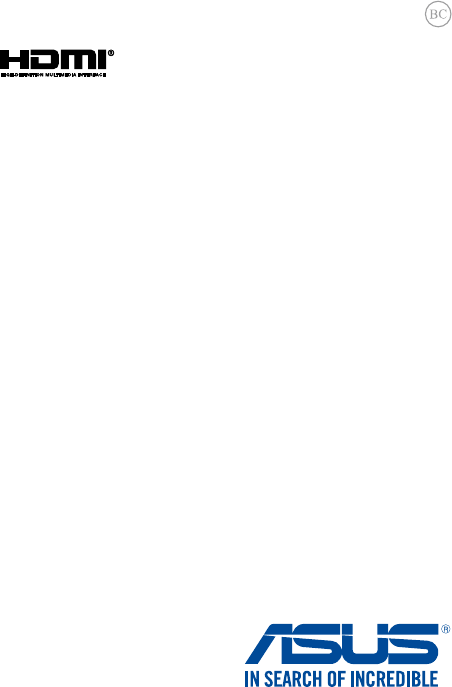




 (2 pages)
(2 pages) (24 pages)
(24 pages) (54 pages)
(54 pages) (22 pages)
(22 pages) (90 pages)
(90 pages) (38 pages)
(38 pages)

 (12 pages)
(12 pages)








Comments to this Manuals